Excel怎么给成绩单排名?本文给电子数码爱好者聊聊数码产品中对于遇上excel成绩排名怎么弄等问题,我们该怎么处理呢。下面这篇文章将为你提供一个解决思路,希望能帮你解决到相关问题。
Excel怎么给成绩单排名
Excel成绩表可以用RANK函数排名。
1、以excel2010版本为例,如下图所示,要对下面同学的E列总分进行排名;
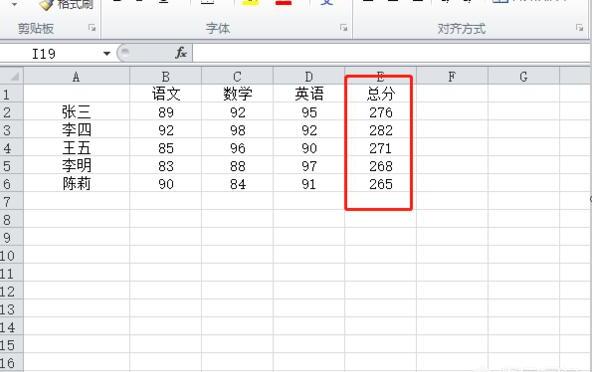
2、在单元格F2输入RANK函数,F2=RANK(E2,E2:E6),按回车Enter键,就会得到该名同学的排名了;
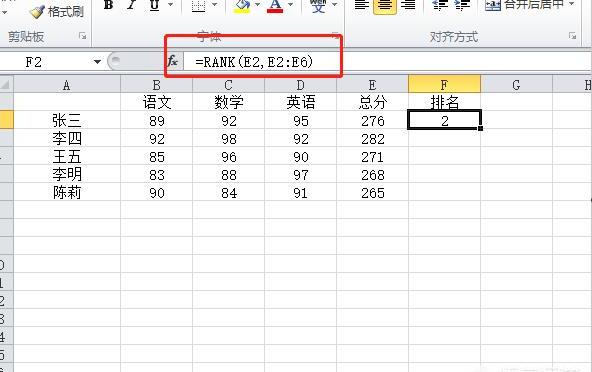
3、把鼠标放在F2单元格右下角往下拉填充公式,发现得到的排名都是1,这是因为RANK函数的取值范围没有绝对引用,导致取值范围随着往下拉发生了变化;
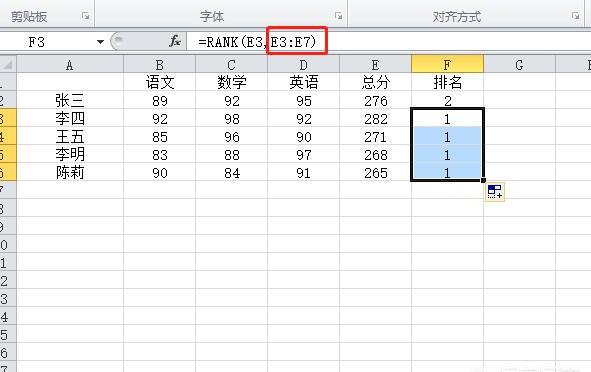
4、回到F2,把排名的取值范围固定一下,即加$符号绝对引用,则变成$E2:$E6,那么公式往下拉填充时范围就不会发生变化,一直都是E2:E6;
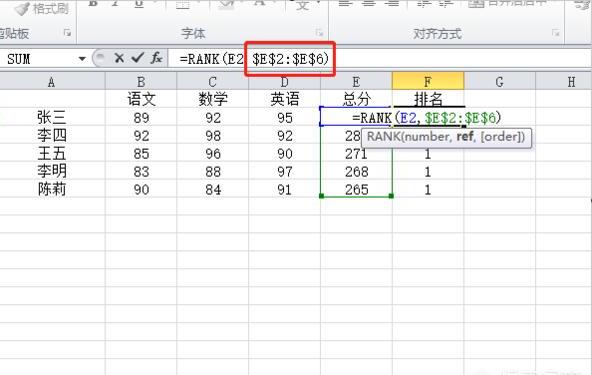
5、固定好取值范围后,再次往下拉填充复制公式,就会得到如下图所示的正确的排名了。
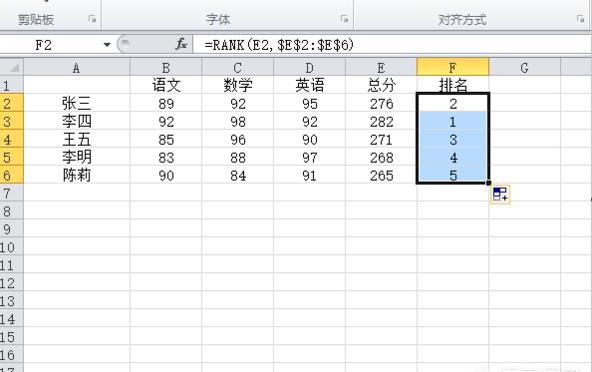
excel成绩排名怎么弄
第一:首先我们选中需要处理的这两列数据,点击上方工具栏中的【数据】,选择排序;

第二:在弹出来的选项卡中,选择【主要关键字】为列C,也就是成绩所在的这一列排序依据选择数值;

第三:也就是成绩的大小,次序选择降序,点击确定,即可看到学生成绩按照从大到小依次进行了排列。

总结
本图文教程演示机型:联想G480,适用系统:Windows8,软件版本:WPS v11.1.0;以上就是关于excel成绩排名怎么弄的全部内容,希望本文的介绍能帮你解决到相关问题,如还需了解其他信息,请关注本站其他相关信息。
